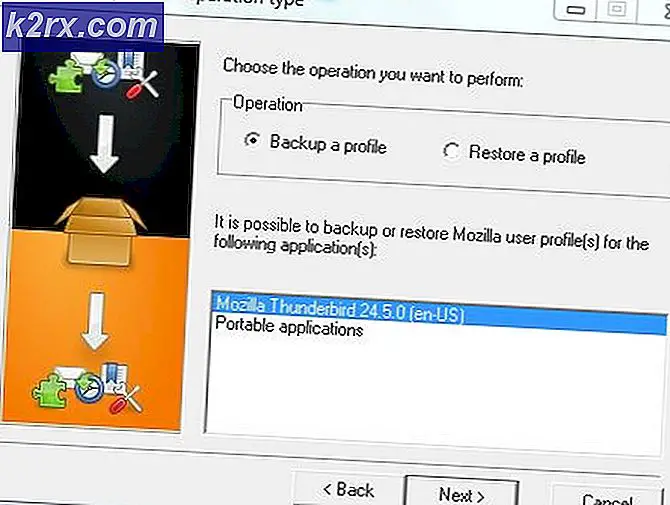Cách thêm Tab cho Instagram trên Trang Doanh nghiệp Facebook của bạn
Bất kỳ trang nào bạn tạo trên Facebook đều yêu cầu cách xử lý hoàn toàn khác so với cách bạn xử lý hồ sơ cá nhân của mình trên Facebook. Bạn có thể truy cập trang Facebook thông qua hồ sơ Facebook của mình và quản lý nó, nhưng nó luôn được coi là hai hồ sơ khác nhau, giúp cuộc sống dễ dàng hơn cho tất cả những người muốn tạo trang kinh doanh ngoài đó.
Instagram cũng đã và đang nhận được rất nhiều sự quan tâm của các doanh nghiệp và được xem là một trong những diễn đàn mạnh mẽ nhất để các doanh nghiệp thúc đẩy doanh số bán hàng, đặc biệt là tiếp thị sản phẩm của mình thông qua ứng dụng. Giờ đây, bạn có thể thêm một tab Instagram vào trang Facebook của mình một cách dễ dàng và làm cho việc tương tác của khách hàng trở nên thú vị hơn.
Mục đích của Tab Instagram trên Trang Facebook của bạn
Với cả hai diễn đàn này, Instagram và Facebook đang được sử dụng phổ biến bởi hàng nghìn triệu người dùng, việc liên kết trang doanh nghiệp của bạn trên Facebook với trang của Instagram sẽ nhân lên số lượng người bạn tiếp cận chỉ thông qua Facebook. Tab Instagram này trên trang của bạn cho phép người dùng đăng ảnh về sản phẩm của bạn hoặc khi họ đang sử dụng sản phẩm của bạn và kết quả là tăng phạm vi tiếp cận của bạn. Mục đích chính: Thu hút khách hàng nhiều hơn. Người dùng hoặc người theo dõi cũng có thể chia sẻ hình ảnh hoặc bài viết dễ dàng trên cả hai diễn đàn với sự trợ giúp của liên kết mà bạn vừa tạo.
Đây là cách bạn có thể thêm tab Instagram vào Trang Facebook của mình.
- Đăng nhập vào tài khoản Facebook đang được sử dụng cho trang kinh doanh của bạn.
- Trong thanh tìm kiếm cho Facebook, nhập ‘Instagram’ và nhấn phím Enter. Điều này sẽ hiển thị cho bạn các tùy chọn tìm kiếm khác nhau.
- Nhấp vào tùy chọn thứ hai cho Ứng dụng trang Instagram. Đây là những gì sẽ giúp bạn thiết lập một tab cho trang doanh nghiệp của bạn.
Nhấp vào tên của ứng dụng hoặc nhấp vào tab có nội dung 'Sử dụng ngay bây giờ'.
- Một trang mới sẽ hiển thị trên màn hình cho Woobox. Để thêm tab, bạn sẽ phải đăng ký cái này. Điều này là miễn phí, bạn có thể thay đổi gói thanh toán của mình sau này tùy thuộc vào loại dịch vụ bạn đang tìm kiếm.
Cuộn xuống trang này và nhấp vào biểu tượng cho biết Đăng ký miễn phí.
- Đăng ký cực kỳ dễ dàng, tất cả những gì bạn phải làm là nhấp vào ‘Đăng ký bằng Facebook’.
- Woobox sẽ yêu cầu bạn cấp quyền truy cập vào một số thông tin nhất định, bạn có thể cấp cho họ điều đó bằng cách nhấp vào ‘Tiếp tục với tư cách là“ tên của bạn ”’.
Màn hình quyền tiếp theo sẽ hiển thị sẽ là màn hình này. Bạn phải nhấp vào tab OK để làm cho tab Instagram hoạt động.
- Bạn đã đăng ký thành công ngay bây giờ.
Đây là giao diện tài khoản Woobox của bạn với tất cả các trang kinh doanh của bạn hiển thị ở đây. Bây giờ để thêm tab Instagram, hãy chọn trang doanh nghiệp mà bạn muốn tab đó.
- Nhấp vào Tab tĩnh, hiển thị ngay trên đầu màn hình này.
- Nhấp vào Tab Instagram tiếp theo
- Tùy chọn cho Tab Tùy chỉnh sẽ xuất hiện. Đây là phần quan trọng nhất của việc thêm tab vào trang của bạn. Bạn cần cấp quyền cho Woobox và kết nối trang của bạn với Instagram cho việc này. Nhấp vào tab màu xanh lục có nội dung 'Kết nối với Instagram'.
- Sau khi bạn nhấp vào Kết nối với Instagram, tab bây giờ sẽ thay đổi thành ‘Cấp quyền cho Instagram’. Bấm vào cái này ngay bây giờ.
- Lưu cài đặt bằng cách nhấp vào tab 'Lưu' ngay ở cuối trang này.
Tab đã được tạo thành công cho trang của bạn. Giờ đây, khi người dùng Facebook kết thúc trên trang của bạn, họ cũng sẽ có thể liên kết với Instagram của bạn và điều này sẽ giúp bạn tăng lượng người xem cho sản phẩm của mình. Điều này có vẻ như là một chút kỹ thuật, nhưng bạn luôn phải thử một cái gì đó để biết chính xác nó sẽ hoạt động như thế nào.